W celu modyfikowania poręczy i podpór należy zmienić właściwości typu systemu poręczy, poręczy ciągłej lub podpór poręczy.
W obrębie każdego typu można określić maksymalnie dwie poręcze. Właściwości typu systemu poręczy, poręczy i podpór poręczy zapewniają kontrolę nad położeniem i typem użytych poręczy i podpór. Więcej informacji o modyfikowaniu poręczy lub górnej poręczy zawiera temat Modyfikowanie poręczy ciągłej.
| Aby określić... | Zmień... |
|---|---|
| typ i położenie dla każdej poręczy | Właściwości poręczy 1 i poręczy 2 we Właściwościach typu systemu poręczy.
Uwaga: Jeśli nie chcesz dołączać poręczy, wybierz opcję Brak dla typu.
|
| wysokość poręczy | Wartość wysokości w obszarze Budowa we Właściwościach typu ciągłej poręczy. |
| Typ podpór poręczy | Właściwość rodziny w obszarze Podpory we Właściwościach typu ciągłej poręczy.
Uwaga: Jeśli nie chcesz dołączać podpór, wybierz opcję Brak dla typu.
|
| układ podpór | Właściwości Układ, Odstęp, Wyrównanie i Liczba w obszarze Podpory, w części Właściwości typu ciągłej poręczy. |
| wysokość, materiał i wymiary typu podpór poręczy | właściwości określonego typu podpór poręczy. Zobacz temat Właściwości typu podpór poręczy. |
| nadpisz dla położenia podpór poręczy | Właściwości Odstęp dla dłoni, Odsunięcie i Przesuń z sąsiednimi elementami w części Właściwości wystąpienia podpór poręczy. |
Aby przesunąć podporę poręczy
- Naciśnij klawisz Tab, aby podświetlić, a następnie kliknij, aby wybrać podporę poręczy.
- Kliknij ikonę pinezki (
 ), aby umożliwić umieszczenie nadpisania.
), aby umożliwić umieszczenie nadpisania.
Ikona usuniętej pinezki (
 ) jest wyświetlana dla podpory.
) jest wyświetlana dla podpory.
- Przeciągnij podporę wzdłuż ścieżki poręczy lub użyj narzędzia Przesuń (
 ) w panelu Zmień.
) w panelu Zmień.
Uwaga: Aby przywrócić pierwotne położenie podpory, kliknij ikonę usuwania pinezki ( ), aby przypiąć podporę i nadpisać wystąpienie.
), aby przypiąć podporę i nadpisać wystąpienie.
 ), aby przypiąć podporę i nadpisać wystąpienie.
), aby przypiąć podporę i nadpisać wystąpienie.